爱奇艺TV版又名银河奇异果是专为电视端打造的影视应用,集成了爱奇艺所有正版高清视频内容,但是不少小伙伴还不知道怎么安装,下面就跟小编一起来了解下吧。
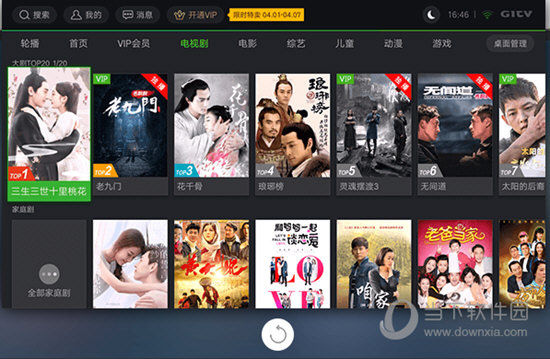
奇异果安装:
点击上述链接进入爱奇艺TV版的下载页面。
点击页面中的“立即下载”,下载爱奇艺TV版的apk安装包。并将u盘插入电脑中,将下载好的安装包复制到U盘的根目录,也可以用电视上的应用商店直接下载。下面以小米盒子为例讲述安装细节,此方法适用于绝大部分电视盒子。
打开小米盒子并打开与之连接的电视,进入小米盒子系统,并将U盘插入小米盒子后方的USB接口内。
插入U盘后,小米盒子会自动识别到移动U盘设备。这时我们拿出遥控器,按下导航键的上键,调出通知栏,并选择“移动磁盘”。
打开移动磁盘,并找到之前拷贝的爱奇艺TV版的安装包,并点击遥控器当中的确认键打开。
打开后,点击安装,小米盒子系统就会安装该应用,安装后打开该应用,就可以查看爱奇艺TV版中的内容了。
以上就是小编为你带来的爱奇艺安装到电视盒子操作步骤,有需要的小伙伴可以了解下。